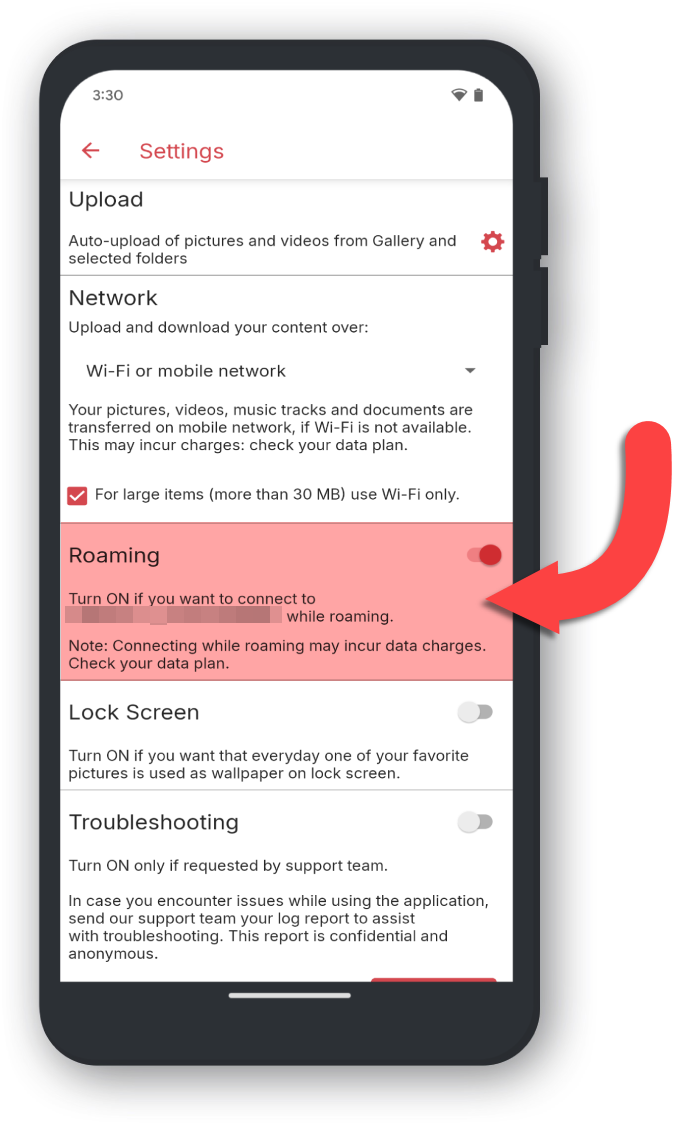Befolgen Sie die folgenden Schritte, um die Netzwerkeinstellungen zu ändern:
Öffnen Total Drive
Öffnen Sie Total Drive auf Ihrem Gerät.
Menü öffnen
Tippen Sie oben links auf das Drei-Zeilen-Menü, um das Menü zu öffnen.
Tippen Sie auf „Konfiguration“
Tippen Sie auf Konfiguration
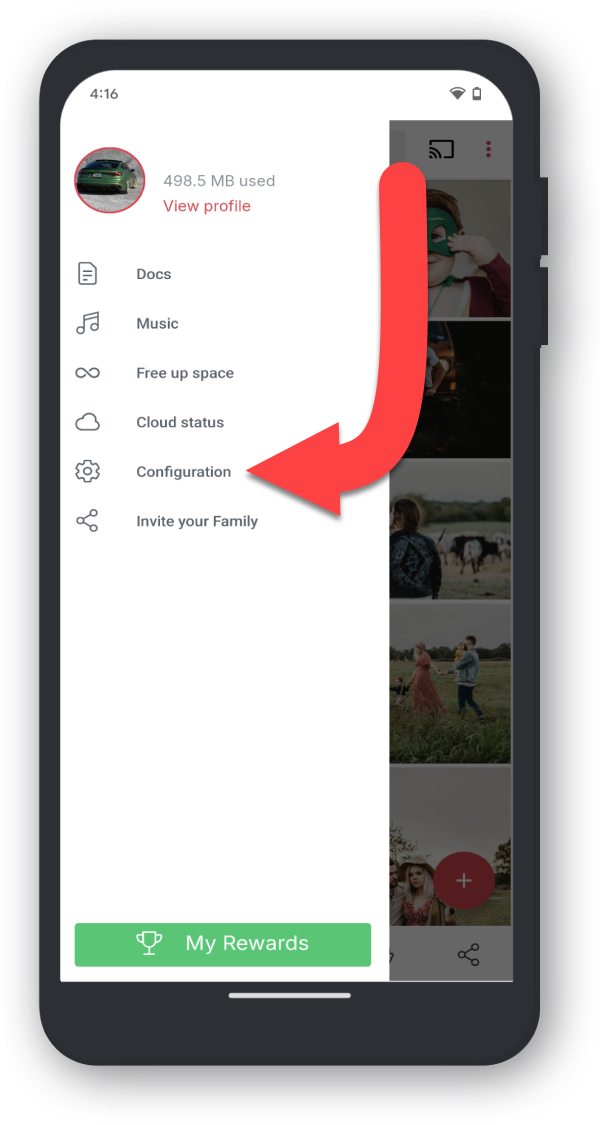
Tippen Sie auf „Einstellungen“
Tippen Sie auf Einstellungen
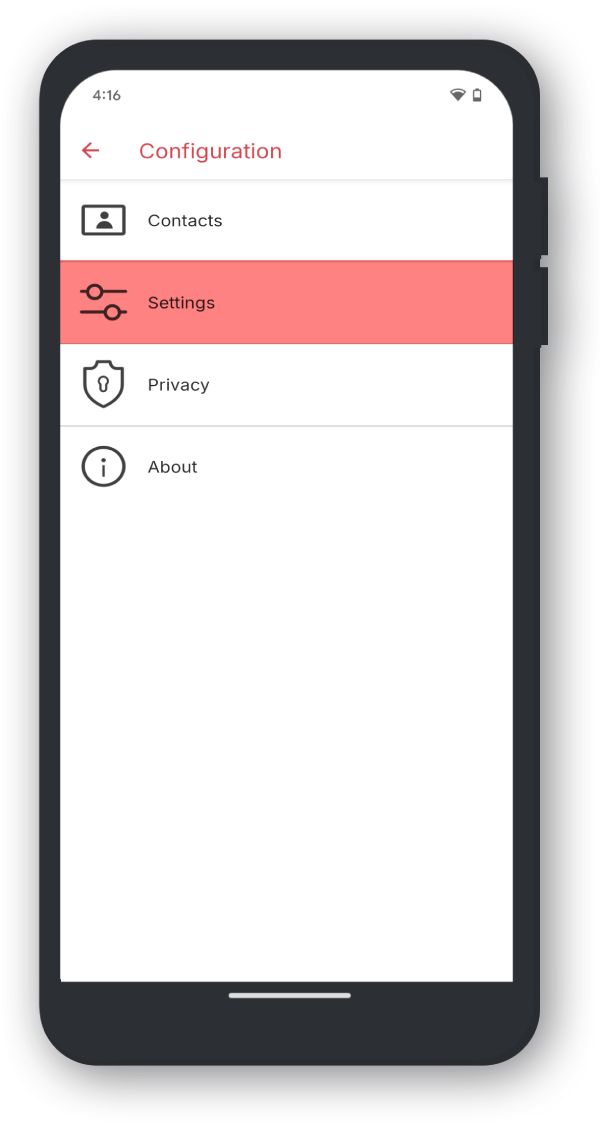
*Nur Wi-Fi** – Bilder, Videos, Musiktitel und Dokumente werden nur bei Wi-Fi-Abdeckung übertragen.
*WLAN oder Mobilfunk – um die Verwendung des Mobilfunknetzes für Dateien über 30 MB zuzulassen, können Sie das Kontrollkästchen Große Elemente hochladen** aktivieren.
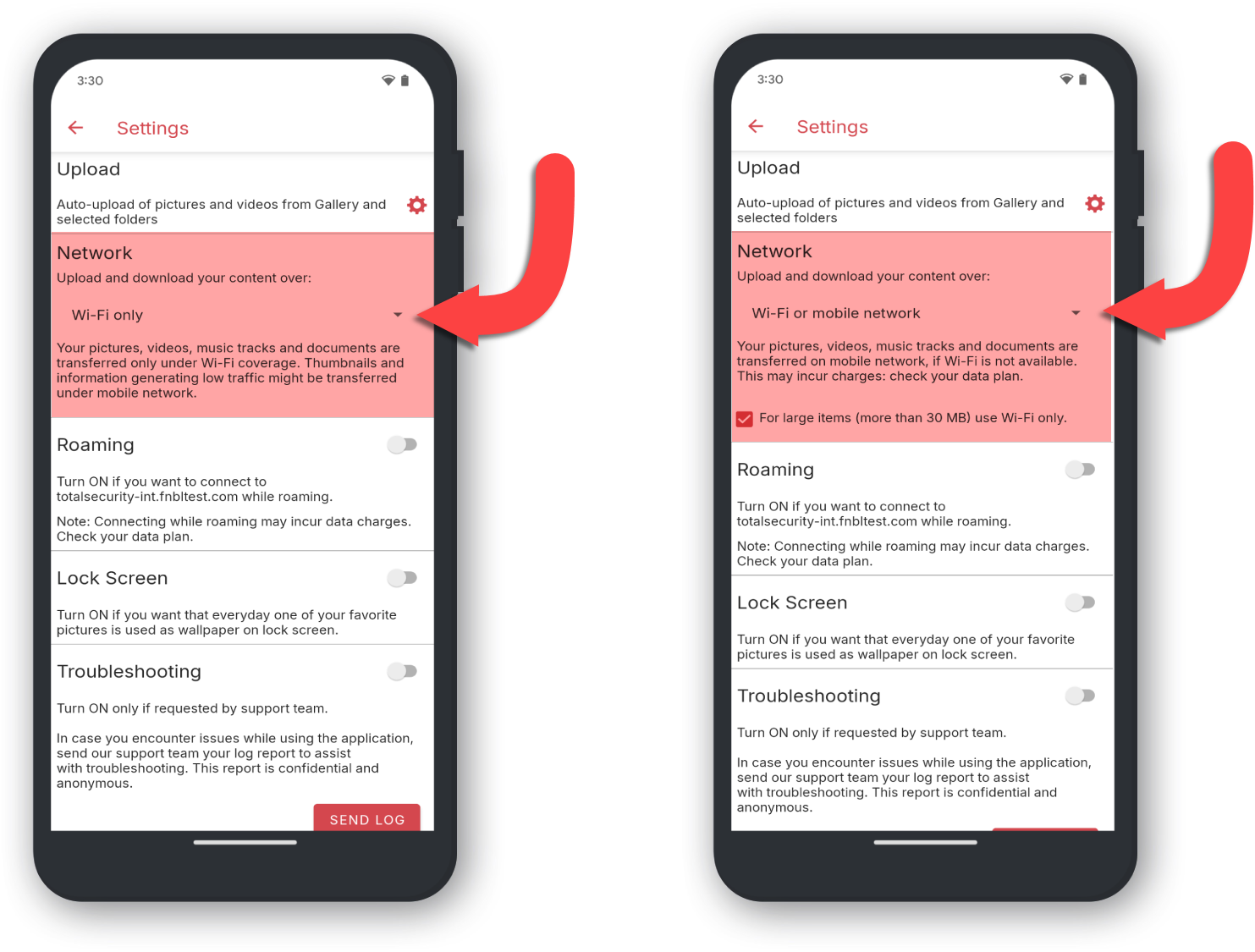
Sie können mit dem Schalter unter den Netzwerk-/WLAN-Einstellungen auch umschalten, ob Total Drive beim Roaming eine Verbindung herstellt.